
|
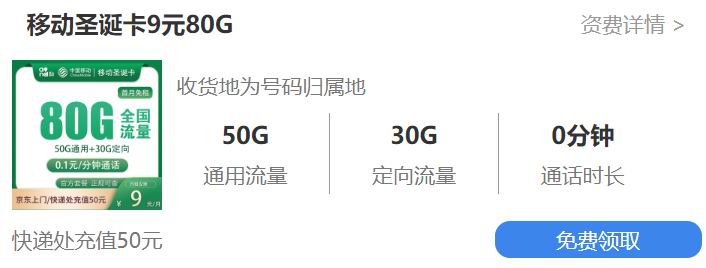
|
通过Alist挂载各种网盘服务到本地网络(群晖)
Alist是一个支持多网盘挂载的文件列表程序,同时它还支持其他程序用WebDav的方式间接挂载网盘。
项目地址:https://github.com/alist-org/alist 文档:https://alist-doc.nn.ci 演示: https://alist.nn.ci.
[accordion title="支持"]
多种存储
部署方便,开箱即用
文件预览(PDF、markdown、代码、纯文本……)
画廊模式下的图像预览
视频和音频预览(mp4、mp3 等)
Office 文档预览(docx、pptx、xlsx、...)
README.md预览渲染文件永久链接复制和直接文件下载
黑暗模式
国际化
受保护的路由(密码保护和身份验证)
WebDav(具体见https://alist-doc.nn.ci/docs/webdav )
Cloudflare workers 中转
文件/文件夹打包下载
支持视频列表播放和字幕(ass,srt,vtt)
网页上传(可以允许访客上传),删除,新建文件夹,重命名,移动,复制
[/accordion]
程序的安装方式在文档中都有详细讲解,这里主要将一下本地搭建Alist以后的WebDav挂载方法。以我本地搭建为例,我是在群辉上以Docker的方式运行的。
首先我们在群辉Docker注册表中搜索 xhofe/alist ,然后下载这个映像。
然后转到容器页面,用刚刚下载的映像创建容器,网络选项默然直接下一步。
常规设置中,勾选启用自动重启,还有通过Web Station启用网络门户。(如果没有这个选项去套件中心安装一下)
端口设置,两边端口都填写5244。
下一步以后开始文件夹映射,需要选择一个存放alist配置文件的文件夹,选择完以后右边填写映射地址/opt/alist/data ,点击下一步。
自此容器配置结束,后面一步直接点完成程序就启动了,程序启动后Web Station会弹出一个设置页面,按照下图设置为基于端口访问就可以了,如果没有设置不小心关闭了弹出窗口,可以手动打开Web Station进行网页服务门户添加。
到这一步Alist已经在本地搭建成功,浏览器输入本地IP:5244访问。初始密码的获取需要去docker的输出日志中去查找,尽量在程序运行后立刻去找,日志滚动太多就不好找了。
初次通过密码进入Alist需要修改两个密码,一个是你的后台访问密码,一个是WebDav密码。接下来把你需要挂载的网盘挂载到Alist上,具体哪些网盘通过什么方法挂载请仔细查阅官方文档。
下面是我Potplayer直接挂载的设置,需要注意挂载IP和挂载路径/dav/。
同样的,你也可以挂载到电视盒子上直接播放网盘中的媒体。
需要在群辉中挂载Alist,在文件管理器中选择工具-远程连接-连接设置。
这个拷贝速度还满意吧。
欢迎加入阿里云盘资源分享QQ群,群号:227087369 点击链接加入群聊【阿里云盘资源分享】
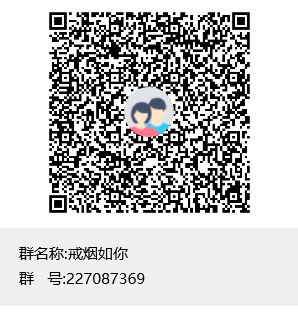
|
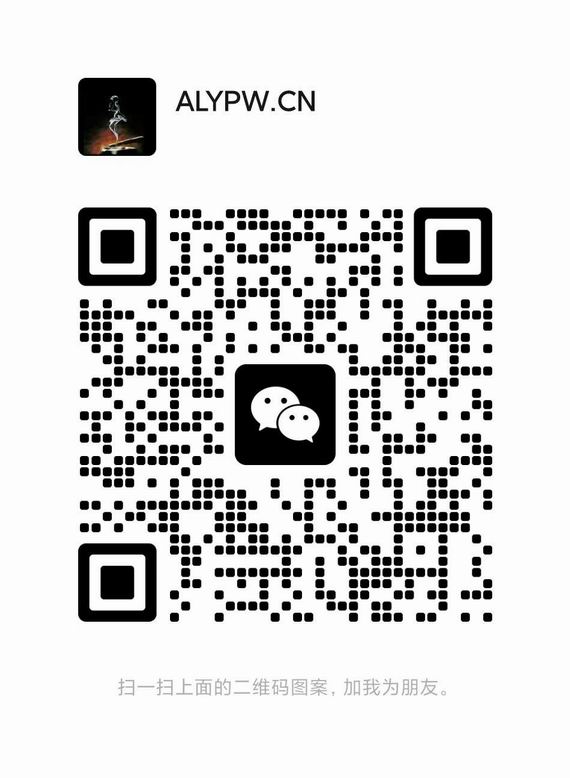
|
版权声明
本文内容来源于网络,仅做收集整理,不代表本站立场,不对内容真实性、有效性、时效性负责,如有疑问,可联系删除。
本文欢迎转载,转载请注明出处。
- 上一篇: 【零基础学习系列】(24合集)
- 下一篇: 好看的《战姬绝唱Symphogear》动漫1-5全集:

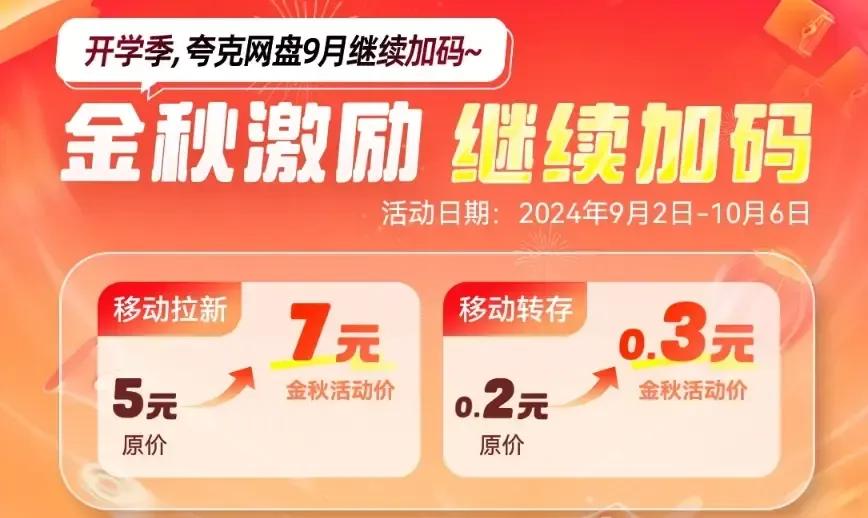









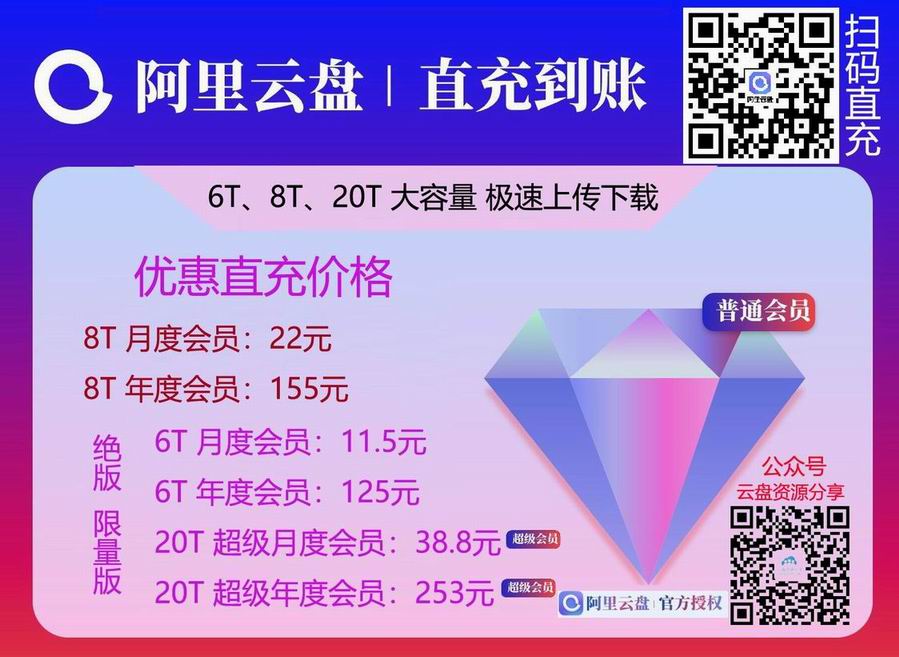
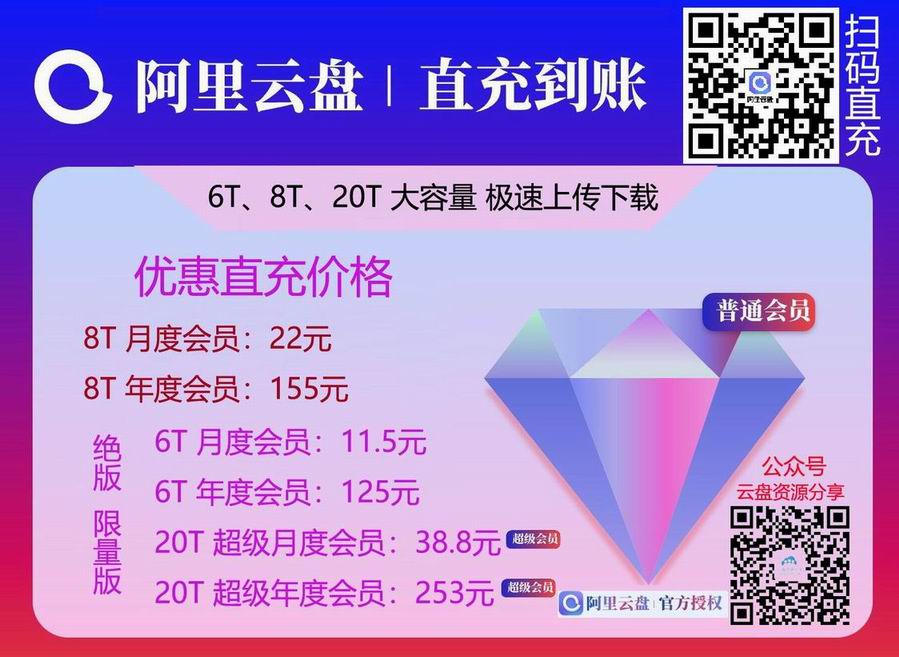

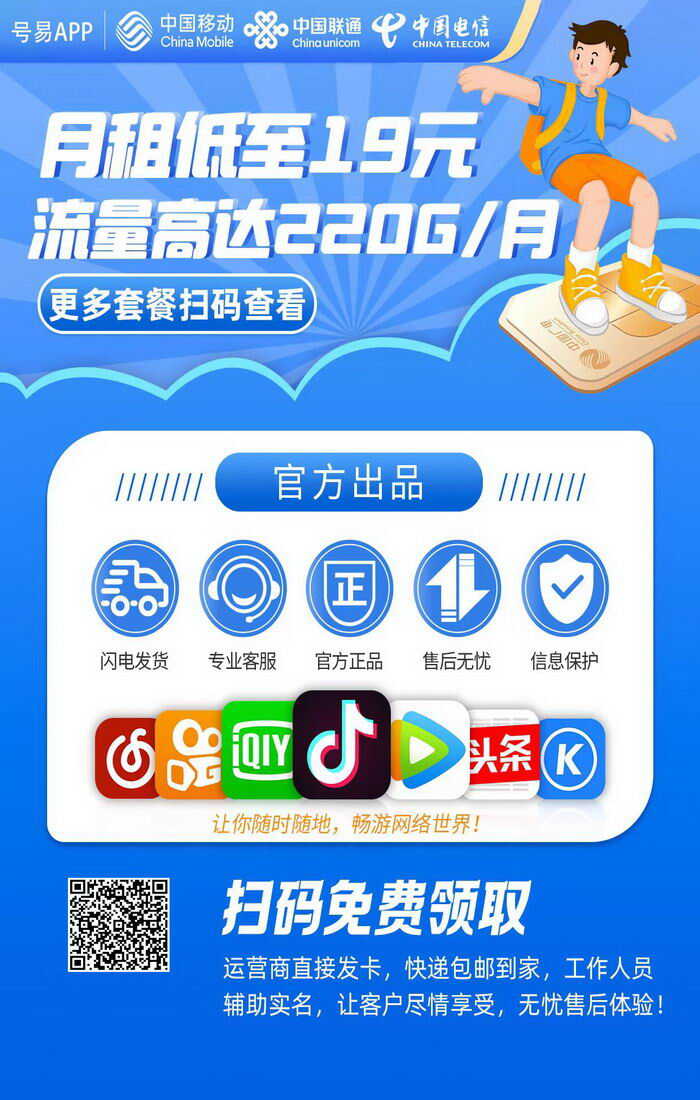





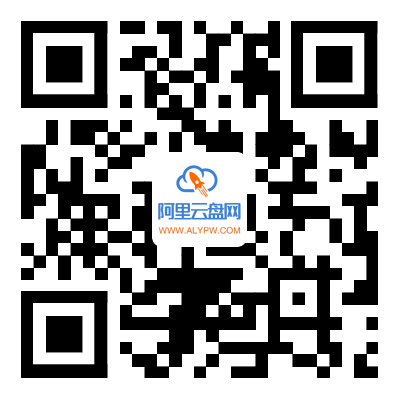



发表评论